คุณสามารถบอกให้ PowerPoint เล่นเพลงหรือเสียงอื่นๆ โดยอัตโนมัติเมื่อสไลด์ที่ต้องการปรากฏขึ้นระหว่างการนำเสนอสไลด์
มีหลายวิธีในการเล่นโดยอัตโนมัติเมื่อคุณไปถึงสไลด์นั้นในงานนําเสนอของคุณ:
-
เมื่อต้องการเริ่มเล่นเสียงทันที เมื่อสไลด์ปรากฏขึ้นระหว่างงานนำเสนอ ให้ใช้แท็บการเล่นเครื่องมือเสียง
-
เมื่อต้องการเริ่มเล่นเสียงหลังจากช่วงการหน่วงเวลาตามเวลาที่คุณตั้งไว้ ให้ใช้ตัวเลือกภาพเคลื่อนไหว
เริ่มเสียงตามลําดับการคลิกหรือเริ่มทันที
-
ในมุมมอง ปกติ (ที่คุณใช้แก้ไขสไลด์ของคุณ) ให้คลิกไอคอนเสียงบนสไลด์
-
บนแท็บ การเล่นเครื่องมือเสียง ในกลุ่ม ตัวเลือกเสียง ให้เลือก ตามลําดับการคลิก หรือ โดยอัตโนมัติ ในรายการ เริ่ม
PowerPoint 2013:
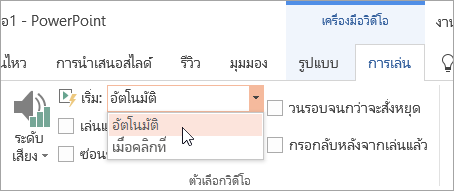
เวอร์ชันที่ใหม่กว่า:
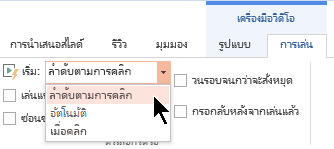
ฟีเจอร์ ตามลําดับการคลิก จะพร้อมใช้งานในเวอร์ชัน PowerPoint 2016 และเวอร์ชันที่ใหม่กว่าเท่านั้น
-
เมื่อต้องการทดสอบเสียง บนแท็บ การนำเสนอสไลด์ ให้คลิก ตั้งแต่เริ่มต้น
จดหมาย เตือน ชำระ เงิน: เมื่อต้องการฟังเพลงหรือเสียง คอมพิวเตอร์ของคุณต้องมีการ์ดเสียงและลําโพง
เริ่มต้นเสียงหลังจากการหน่วงเวลา
-
ในมุมมอง ปกติ (ที่คุณใช้แก้ไขสไลด์ของคุณ) ให้คลิกไอคอนเสียงบนสไลด์
-
บนแท็บ ภาพเคลื่อนไหว ให้คลิก เพิ่มภาพเคลื่อนไหว
-
ภายใต้ สื่อ ให้เลือก เล่น
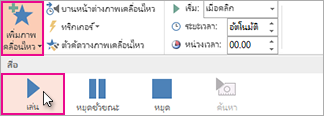
-
บนแท็บ ภาพเคลื่อนไหว ให้คลิก บานหน้าต่างภาพเคลื่อนไหว

-
ใน บานหน้าต่างภาพเคลื่อนไหว ให้ตรวจสอบให้แน่ใจว่าคลิปเสียงของคุณอยู่ในตำแหน่งแรกทางด้านบนของบานหน้าต่าง
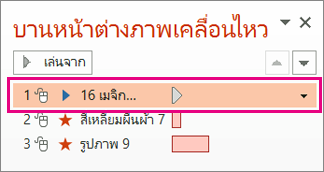
-
คลิกลูกศรลงทางด้านขวาของคลิปเสียง แล้วคลิก ตัวเลือกเอฟเฟ็กต์
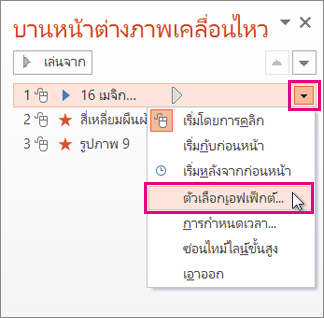
-
บนแท็บ เอฟเฟ็กต์ ภายใต้ เริ่มเล่น เลือก ตั้งแต่เริ่มต้น
-
ภายใต้ หยุดเล่น เลือก หลังจากสไลด์ปัจจุบัน
-
บนแท็บ การกำหนดเวลา ในรายการ เริ่ม เลือก กับก่อนหน้านี้
-
เมื่อต้องการเริ่มเล่นเสียงหลังจากการหน่วงเวลาเล็กน้อย ในกล่อง หน่วงเวลา ให้กดลูกศรขึ้นเพื่อเพิ่มการหน่วงเวลาเป็นหน่วยวินาที แล้วคลิก ตกลง
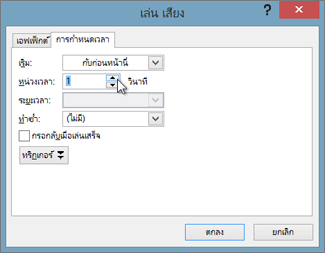
-
เมื่อต้องการทดสอบเสียง บนแท็บ การนำเสนอสไลด์ ให้คลิก ตั้งแต่เริ่มต้น
จดหมาย เตือน ชำระ เงิน: เมื่อต้องการฟังเพลงหรือเสียง คอมพิวเตอร์ของคุณต้องมีการ์ดเสียงและลําโพง










